SIMフリーiPhoneをワイモバイルで!失敗しない手順を解説
このページにはPRリンクが含まれています

本記事ではSIMフリーiPhoneをワイモバイルで使う方法を解説します。
SIMフリーiPhoneをワイモバイルで使う方法
こちら本店で契約!
目次
はじめに SIMフリーのiPhoneはワイモバイルで使える?
SIMフリーのiPhoneはY!mobileで使えます。
もちろん各キャリアで契約したものをSIMロック解除した場合でもOK。
公式サイトの動作確認済機種一覧にも掲載されています。



ワイモバイルにMNP+SIMフリーiPhone 大きく二つのパターン!
大手からMNPして、ワイモバイルで最新iPhoneを使うには大きく二つのパターンがあります。
- <パターン1>
今のiPhoneのままで先にY!にMNP
その後、SIMフリーiPhoneに切り替え - <パターン2>
今のキャリアで最新モデルに機種変更
SIMロック解除してY!にMNP
当サイトのオススメは
パターン1の先にY!にMNPしてしまう流れです。
それぞれのパターンを解説します。
パターン1 今のiPhoneでY!にMNP→SIMフリー機に自分で切り替え
いったん、今のiPhoneをSIMロック解除してY!に持ち込み。そのあとに自分で用意したSIMフリー機に機種変更をします。
ワイモバイルとはSIMのみ契約でMNP。
今のiPhoneをワイモバイルで使っている状態にしてから、新しいiPhoneに切り替えます。

当サイトのオススメはこのパターンです。
メリット1 二段階に分けて負担感を軽減
このパターンでいく場合、
- 今のiPhoneのままでY!mobileにMNP
- SIMフリー機に切り替え
このように一連の作業が2ステップに分かれます。
SIMロック解除した今の端末でいったんY!に着地します。
使い慣れたiPhoneでY!mobileへのMNPを進めるというのは安心感につながるのでは。
すぐに新機種に切り替えずに、しばらく今のiPhoneのままにしておいてもOK。
今のiPhoneにそこまで不満がなければ、
大事に使い続けることで新しい端末の購入代金をカット、大きく節約することも可能です。
メリット2 SIMフリーの最新iPhoneを購入できる
ワイモバイルには最新のiPhone 15やiPhone 14 Pro MAXなどの取り扱いがありません。
そのため、最新のiPhoneを契約したい方はワイモバイルで購入せずに、Apple StoreでSIMフリーのiPhoneを購入しましょう。
メリット3 SIM契約の特典がすごい
ワイモバイルとはSIMカードのみを契約することになりますが、端末を契約するよりもオトク効果が大きくなります。
【ワイモバイルキャンペーン最新情報】で詳しく解説しています。
注意点 6以前のモデルだと工夫が必要
今のiPhoneが6以前のモデルの場合は工夫が必要となります。
6以前のモデルは基本的にSIMロック解除ができないため、ワイモバイルに持ち込むことができないためです。
今iPhone6を使っている場合は、Y!へのMNPとSIMフリーiPhoneへの切り替えを完全に同時に行うこととなります。

ひるむことはありません。


当サイトではあまりオススメしませんが、考えつく方は多くいると思うので参考までに解説しますね。
パターン2 今のキャリアで機種変更→Y!にMNP
今のキャリアで新しいiPhoneに機種変更してワイモバイルに持ち込むパターンです。
メリット 機種変更は今まで通り
大手キャリアで今まで通りの機種変更ができます。
新しいチャレンジはY!へのMNPだけ。
機種変更時のデータ移行をショップ店員に任せることができるのもメリットです。

デメリット 端末代金が高くなる
iPhoneの端末代金はキャリアで買う方が高くなります。
例 iPhone 15 128GBの場合
| 一括 (総額) | 分割 (返却プログラム時) | |
|---|---|---|
| Apple Store | 128,400円 | 3,466円×36回 (128,400円) |
| docomo | 149,490円 | 3,285円×23回 (75,570円) |
| au | 145,640円 | 2,383×22回+初月2,394円 (54,820円) |
| SoftBank | 142,920円 | 1,833円×12回 (21,996円) |
左側の一括(総額)の金額をみると大手キャリアがかなり割高になっていることがわかります。
右側の分割としてある方は、大手キャリアは返却プログラムを適用した場合の最安負担額。
かなり安くなるように見えますが、これが大きな問題になると当サイトは考えます。
返却プログラムは事実上の縛り
返却プログラムは基本的に、
24回を支払い終わった後に端末の返却、買い替えが必須となります。
事実上のレンタルのようなもの。
自分のものにするためには
結局、Apple Storeよりも割高な機種代金を全額支払う必要があります。
また返却をするにしても、基準を満たさなかった場合は2万円超の追加代金を求められる可能性が規約に明記されています。
キャリアの公式サイトやショップではプログラムを使うのが当たり前かのように表現されていますが、それは大きな勘違いです。
通信契約の縛りは法律で規制されてしまいましたが、端末の返却プログラムはそれにかわってキャリアが考えついた心理的な縛りだという見方もできます。
なお、ワイモバイルにMNPした後でも元キャリアに端末代金を支払い続けることになります。


自分のものにするには割高になりますし。
当サイトはパターン1がオススメ

まずは今のiPhoneのままでY!にMNP。
その後SIMフリーiPhoneに切り替え。
いちばんベタなパターンかなと。

細かく教えてもらえる?

ここからが本編ですね!
Y!mobileにMNP+SIMフリーiPhone!大まかな流れ
ここからY!にMNP→SIMフリーiPhoneへの切り替えの手順を解説していきます。
- 今のiPhoneのままでY!mobileにMNPする
- SIMフリーiPhoneに自分で切り替える
「今のiPhoneのままでY!mobileにMNP」をして、
SIMフリーiPhoneに切り替える工程をプラスすることになります。
なお、SIMフリーiPhoneに切り替えるにあたってはY!mobileへの手続き等は一切必要ありません。
SIMのみ契約をしたユーザーの場合、
どんな機種を使っているかワイモバイルはまったく関知していません。
「マイワイモバイル」の画面にも機種情報は含まれていません。
もちろんですが事前にSIMフリー機を用意しておけば、
Y!へのMNPと同時に機種を切り替えることももちろん可能です。
SIMフリーiPhoneを購入する
SIMフリーのiPhoneを購入する方法は大きく2つあります。
- Apple Store
- ヨドバシカメラ、ビックカメラ
このほか、中古ショップでも未使用品やSIMロック解除済みのものが購入できます。
Apple Storeが基本
基本はやはりApple Storeです。
店頭ではなくオンラインでの購入でもちろんOK。
基本的にiPhoneは値引き販売がないので、公式は高いのではなんて心配する必要はありません。
下取りも可能
今の機種の下取りも行ってくれます。
【Apple公式サイト】
いったん新機種の購入価格を支払ったあとに、下取り分が払い戻されます。
下取りしてもらい端末を発送するのは新しいiPhoneが届いてから。
購入時に事前に申し込んでおけば返送キットが送られてくるので、14日以内に送り返せば大丈夫です。
個人情報の取り扱いに厳格なAppleなので安心です。
分割も
分割での購入も可能です。24回払いまで金利0%。
期間限定となっていますが、事実上ずっと継続されています。
なんとなく嬉しい
Apple Storeで買うこと自体が、なんとなく嬉しいという人も。
ヨドバシドットコム、ビックカメラ
ヨドバシカメラ、ビックカメラでもオンラインでSIMフリー機が購入できます。
もちろんお店のポイントが利用できますし、分割も可能。
ポイントも1%分還元されます。
1.ワイモバイルにMNPする
ワイモバイルへのMNPの流れは下記の通り。
- 今のiPhoneをSIMロック解除
- MNP予約番号を取得する
- オンラインストアでSIM契約の申し込み
- 各種初期設定
申し込み時にはMNP特典をしっかり狙ってください。
【ワイモバイルキャンペーン最新情報】で詳しく解説しています。
オンライン申し込みの具体的な手順は【ワイモバイルにMNP!】で画像大量、丁寧に解説しています。


2.SIMフリー機に切り替える
今のiPhoneでワイモバイルを使えるようになったら、SIMフリー機への切り替え作業です。
これもそこまで大変ではありません。
- データの移行
- SIMカードの差し替え
- Y!の初期設定
ポイントとなるのはデータ移行だけ。
YouTubeでも多くの解説動画が上がっています。
手元には今までと同じ画面で同じデータが入った新しいiPhoneと、電話と4Gだけが繋がらなくなった古いiPhoneが残ります。
古いiPhoneもWi-Fiにつなげば電話以外の機能は全てそのまま使えます。



かじがやさん動画、めっちゃわかりやすいので(苦)
まとめ 不安なのはやったことがないから。手順を追えば簡単です

自力での設定ははじめての時は不安なものですが、ほとんどの格安SIMユーザーが経験していて解説動画も豊富です。
手順を追えばそこまで複雑なものではありませんし、理解が深まるのでこれからのスマホ代節約にもつながっていきます。
スマホMNP、機種変更が自分ができるというのは現代最強の節約スキルのひとつです。
ぜひチャレンジしてみてください!
こちら本店で契約!
本日は日曜日です。
昨年10月から「5の付く日・日曜日」特典は毎日利用できます!!
本日は5が付く日です。
ですが昨年11月から5の付く日に関わらず特典が利用できるようになりました!









.png)






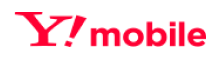
Soldi編集部は「おうちのお金をスマートに」をコンセプトにコンテンツの配信を行っています。